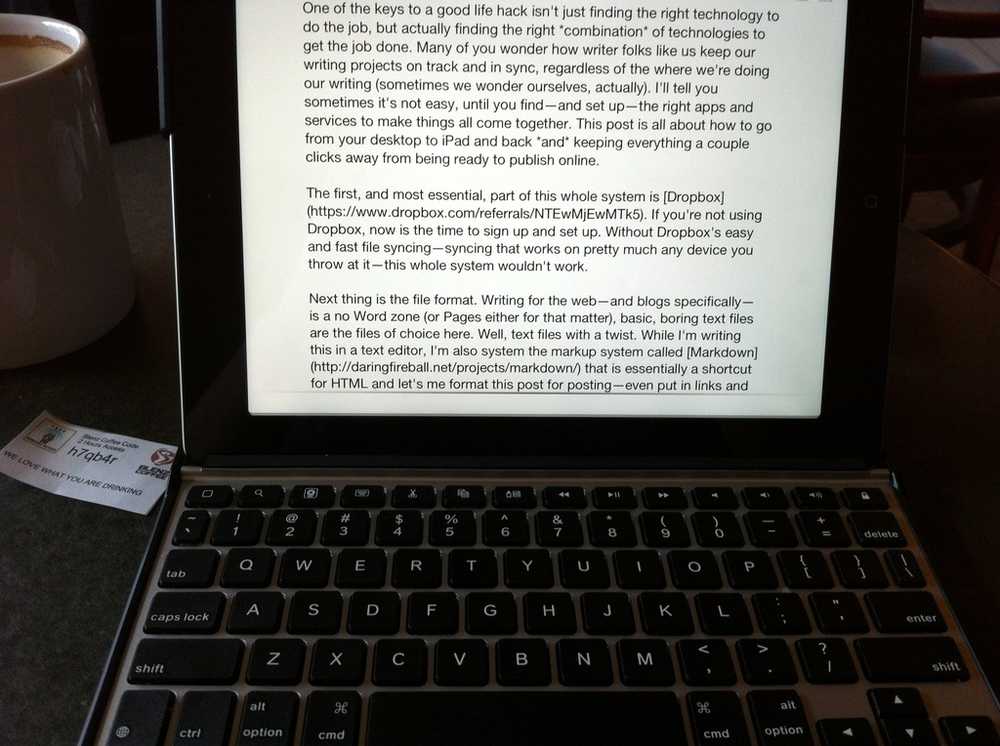
Brett Ramsey
0
4310
518
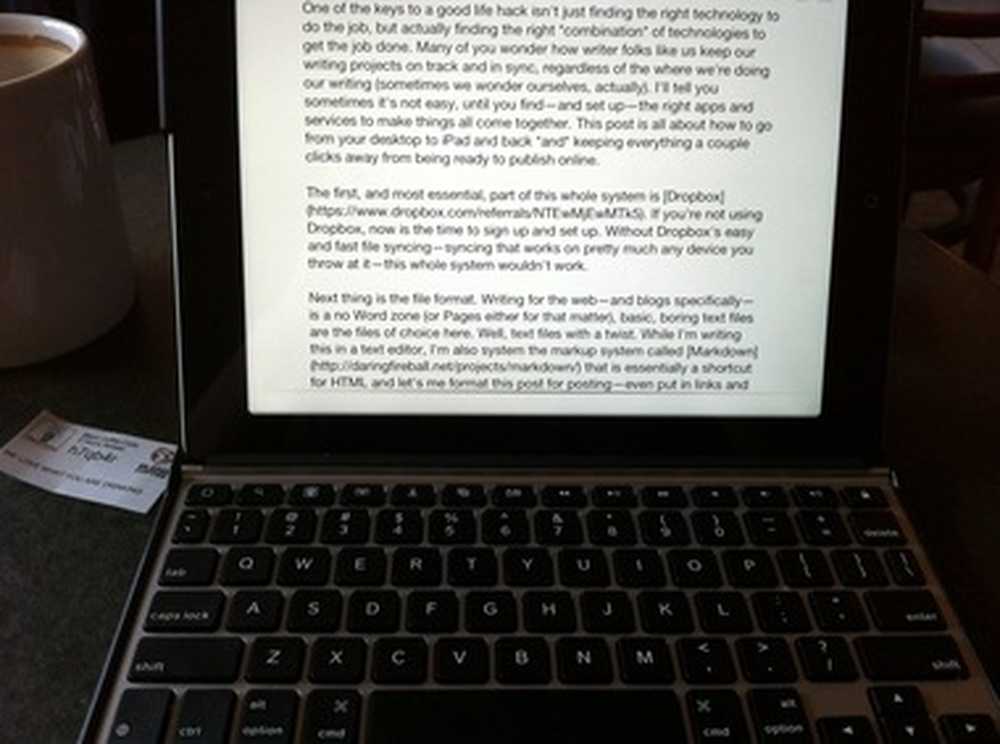
Una dintre cheile pentru o viață bună nu este doar găsirea dreptului tehnologie pentru a face treaba, dar de fapt, găsirea dreptului combinație de tehnologii pentru a face treaba. Mulți dintre voi vă întrebați cum scriitorii ne păstrează proiectele de scriere pe sine și în sincronizare, indiferent de locul în care sau când facem scrierea noastră (uneori ne întrebăm de fapt, în realitate). O să vă spun uneori că nu este ușor, până când nu veți găsi și nu veți instala cele mai potrivite aplicații și servicii pentru a face lucrurile să se întâlnească. Această postare se referă la modul de trecere de pe desktop la iPad și înapoi și păstrând totul cu câteva clicuri distanță de a fi gata să publicați online. reclamă
Prima și cea mai esențială parte a întregului sistem este Dropbox. Dacă nu utilizați Dropbox, acum este momentul să vă înscrieți și să vă configurați. Fără sincronizarea de sincronizare a fișierelor ușor și rapidă a Dropbox care funcționează pe aproape orice dispozitiv pe care îl aruncați la el - acest sistem nu ar funcționa deloc.
Următorul lucru este formatul de fișier. Scrierea pentru web-și blog-uri în mod specific-este o zonă fără Word (sau pagini, fie pentru care contează), fișiere de bază, plictisitoare sunt fișierele de alegere aici. Ei bine, fișiere text cu o întorsătură. În timp ce scriu acest lucru într-un editor de text, folosesc și sistemul Markdown numit Markdown, care este, în esență, o comandă rapidă pentru HTML și permiteți-mi să formatez această postare pentru postare - chiar puse în link-uri și altele, fără a trebui să tastați cod HTML, în sine. reclamă
Citiți Următorul

Știința de stabilire a obiectivelor (și cum afectează creierul dvs.)

Ce sa faci cand te plictisesti la munca (si de ce te simti plictisit de fapt)

25 Cele mai bune cărți de auto-îmbunătățire pentru a citi nici o chestiune cât de vechi sunteți
Derulați în jos pentru a continua să citiți articolulCu fundațiile în loc (Dropbox și fișiere text), hai să trecem pe real scris parte. Pe calculatorul meu, aplicația mea de scriere este Scrivener (Mac și PC). Am scris deja mai multe cărți și o mulțime de postări în el, așa că nu sunt cel puțin străin, dar una dintre caracteristicile pe care nu le-am folosit prea des (deși ar fi trebuit să fiu) este Sync a folderului extern . Noțiuni de bază despre cum să faceți acest lucru sunt destul de simple și acest post de la Jamie Rubin pune totul împreună frumos. La curajul lui, îi spui doar lui Scrivener să privească într-un anumit dosar de pe aparatul tău (în acest caz un dosar din contul Dropbox pe care îl salvează aplicația iPad) și să importe fișiere din acel folder în proiect. Este important ca proiectul dvs. Scrivener să fie salvat într-o locație diferită de folderul de sincronizare.
Următoarea parte a elementului scris pe drum este, de fapt, Elements. Acesta este un simplu, simplu iOS (iPad și iPhone - care este un motiv pentru care îmi place foarte mult) app care creează doar fișiere text. Și se sincronizează cu Dropbox. Și (opțional) se sincronizează cu iCloud. Și sprijină Markdown cu o fereastră de previzualizare frumos și abilitatea de a copia (curățat) HTML pentru a lipi în editorul blog-ul dvs. de alegere (aș alege pentru WordPress pentru iOS, de fapt). Elementele nu sunt singura alegere acolo - crede-mă, le-am cumpărat și am încercat aproape toate - puteți, de asemenea, să verificați notele nebuloase, iA Writer, Byword, Plain Text și Edito (ți-am spus că le-am încercat pe toate ). Partea esențială se sincronizează cu Dropbox, astfel încât să puteți scrie ceva în mișcare și să o aveți “automagic” apar pe mașină acasă când te întorci. reclamă
Ultimul pic de magie este aplicația Brett Terpstra Marcată (îmi pare rău doar pentru Mac). Vezi, în timp ce eu poate sa copiați și lipiți HTML din Elementele de pe iPad-ul meu în editorul WordPress de pe iPad-ul meu, aș prefera să trag totul împreună pe Mac-ul meu acasă. Introducerea de imagini și altele sunt încă un pic de corupție pe iPad, așa că mă forțez să deschid, să revizuiesc și să editez postarea pe Mac-ul meu este o plasă de siguranță bună. In timp ce eu poate sa export HTML de la Scrivener, nu-mi place pentru că exporturile sunt concepute ca pagini web complete și nu vreau asta. Acesta este locul unde Marked vine. Tragem și fixăm fișierul text (cu Markdown) pe Marked și primesc un document frumos redat și când copiază codul HTML de la Marcat, este doar codul HTML necesar pentru o postare. Nimic mai mult, nimic mai puțin, și nici un extras care ar putea face lucruri în mișcare.
Deci, pot să încep un post în Scrivener, apoi să termin pe iPad-ul meu și apoi să îl post. Sau, așa cum fac acum, scrieți întregul post pe iPad-ul meu și puneți ultima poliză pe el pe Mac-ul meu acasă (împreună cu imagini și altele) și postați-l. În tot timpul în care edesc aceleași fișiere, fără probleme, eficient și transparent. reclamă
(Și dacă vă întrebați că ați scris pe iPad, am folosit tastatura de pe ecran pentru scrierea ușoară și Apple Wireless Keyboard pentru proiecte mai grele. Cu toate acestea, pentru acest post, încerc tastatura Zaggfolio și cazul … și într-adevăr într-adevăr o plac.)











